VOB para MP4
- Passo 1: Arraste um arquivo VOB para cá (arquivos de vídeo grandes são bem-vindos) ou toque para escolher um.
- Passo 2: a conversão começa automaticamente e normalmente é concluída em menos de um minuto.
- Passo 3: clique em Download e aproveite seu novo MP4 em qualquer lugar.

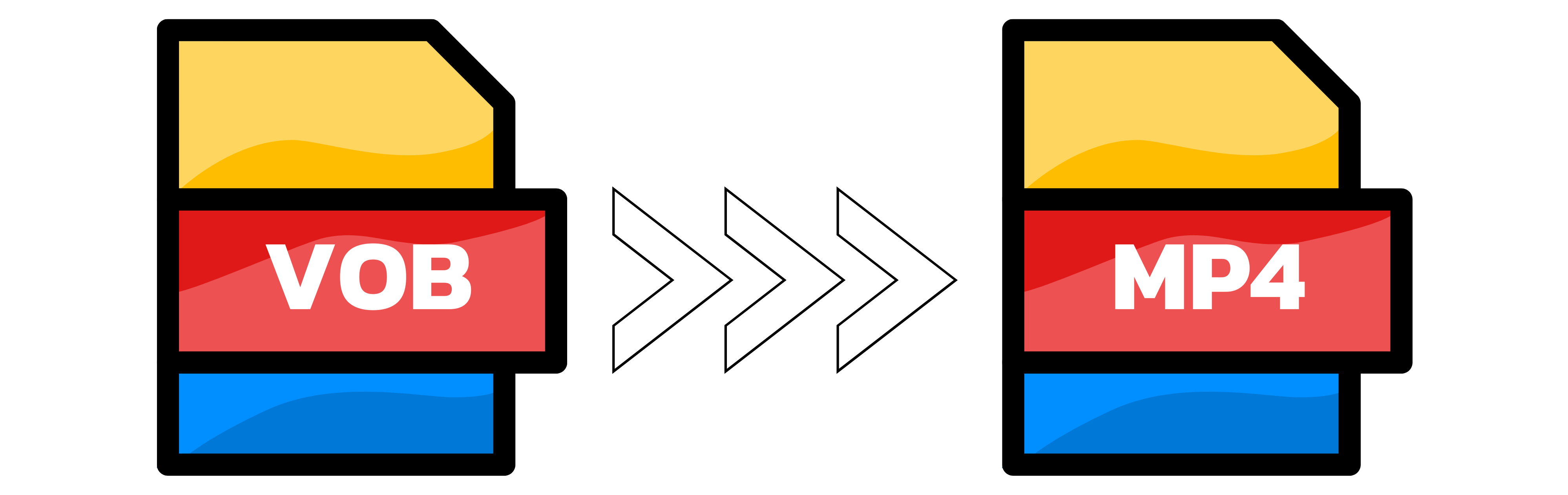
VOB vs. MP4 em um relance
VOB vem direto dos DVDs e usa vídeo MPEG-2, o que deixa os arquivos grandes e pouco amigáveis para a web. Já o MP4 (H.264) mantém ótima qualidade com metade do tamanho e roda em qualquer dispositivo.
Por que converter VOB para MP4?
Compatibilidade: VOB está restrito a leitores de DVD; MP4 roda em celulares, tablets, TVs e navegadores.Tamanho do arquivo: MP4 ocupa de 40% a 60% menos espaço que o mesmo VOB com qualidade semelhante.Caso de uso: mantenha o VOB para discos físicos; migre para MP4 para streaming, edição e backup.
Compressão vs. Qualidade.
MPEG-2 em VOB é tecnologia dos anos 1990. O codec H.264 moderno do MP4 entrega a mesma qualidade de imagem com uma fração da taxa de bits, perfeito para armazenamento na nuvem e compartilhamento.
O MP4 domina os vídeos online. Ele é reproduzido sem problemas no YouTube, Instagram, WhatsApp e em praticamente qualquer plataforma que você imaginar.
Em resumo: o MP4 é a escolha mais leve e universal, mas os arquivos VOB ainda são importantes quando você está arquivando ou ripando sua coleção de DVDs.
O VLC Media Player consegue converter VOB em MP4?
Sim. No VLC, escolha Mídia → Converter/Salvar, carregue seu VOB, selecione “Vídeo – H.264 + MP3 (MP4)” e clique em Iniciar. Mas, para uso pontual, essa página é mais rápida — sem precisar instalar nada.
Classificação de qualidade do conversor de VOB para MP4.
4.8 /
5 (com base em 88 avaliações.)
